7 Cara Memperbaiki iaStorA.sys BSOD Error pada Windows 10
Diterbitkan: 2021-12-28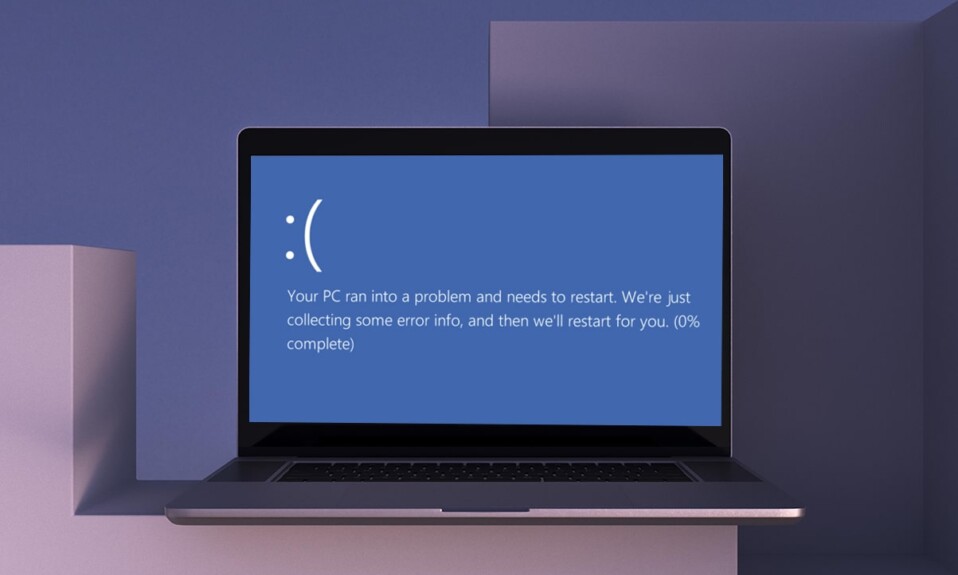
Kesalahan Blue Screen of Death telah menghantui pengguna Windows 10 sejak lama. Sayangnya, mereka sepertinya juga tidak akan berhenti dalam waktu dekat. Mereka menunjukkan kesalahan sistem fatal yang disebabkan baik karena crash perangkat lunak atau kegagalan perangkat keras. Akhir-akhir ini, pengguna telah menemukan dua jenis BSOD tertentu yang memuat pesan kesalahan yang tercantum di bawah ini: DRIVER_IRQL_NOT_LESS_OR_EQUAL (iaStorA.sys) atau SYSTEM_SERVICE_EXCEPTION (iaStorA.sys) . Kedua kesalahan ini mengarah ke file driver yang terkait dengan Intel Rapid Storage Technology (IRST) yang membantu meningkatkan kinerja dan keandalan perangkat Anda yang dilengkapi dengan Disk SATA. Kami membawa panduan bermanfaat yang akan mengajari Anda cara memperbaiki kode kesalahan BSOD iaStorA.sys layar biru Windows 10.
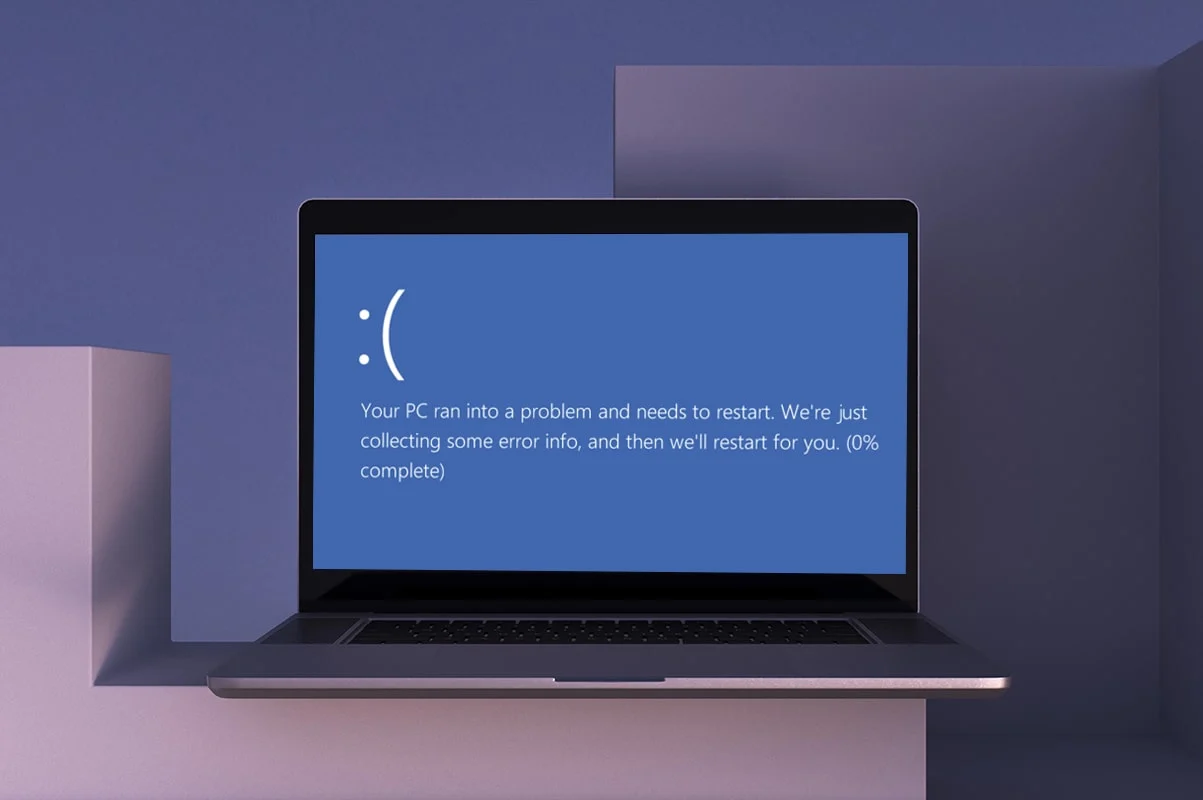
Isi
- Cara Memperbaiki Kesalahan BSOD iaStorA.sys di Windows 10
- Metode 1: Tutup Semua Layanan Latar Belakang & Perbarui Windows
- Metode 2: Perbarui driver IRST
- Metode 3: Instal ulang driver IRST
- Metode 4: Hapus folder Windows Lama
- Metode 5: Hapus Aplikasi Pihak Ketiga yang Berkonflik
- Metode 6: Pulihkan Windows 10 PC
- Metode 7: Setel ulang PC Windows
Cara Memperbaiki Kesalahan BSOD iaStorA.sys di Windows 10
Kode kesalahan layar biru Windows 10 ini biasanya terjadi karena:
- Masalah pada driver IRST
- Proses yang tidak diinginkan berjalan di latar belakang
- Aplikasi pihak ketiga yang bentrok
- File OS Windows yang rusak
Metode 1: Tutup Semua Layanan Latar Belakang & Perbarui Windows
Layanan latar belakang yang berjalan tidak perlu juga dapat menyebabkan masalah ini. Ikuti langkah-langkah yang diberikan untuk menonaktifkannya:
1. Tekan tombol Windows + R secara bersamaan untuk meluncurkan kotak dialog Run .
2. Ketik msconfig dan klik OK untuk membuka jendela System Configuration .
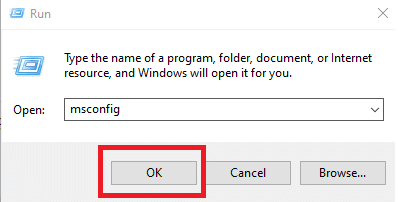
3. Arahkan ke tab Layanan dan centang kotak berjudul Sembunyikan semua layanan Microsoft
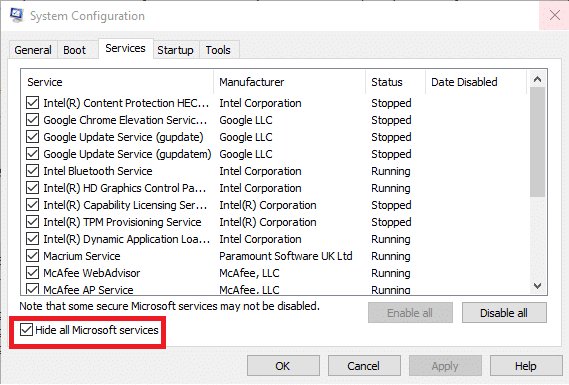
4. Sekarang, klik tombol Nonaktifkan semua dan kemudian, klik Terapkan > OK untuk menyimpan perubahan.
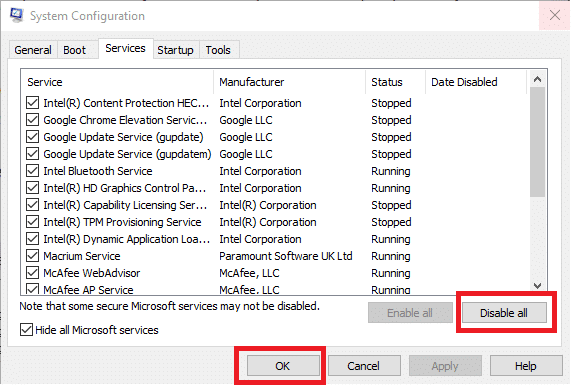
5. Selanjutnya, tekan tombol Windows dan ketik windows update settings , lalu klik Open .
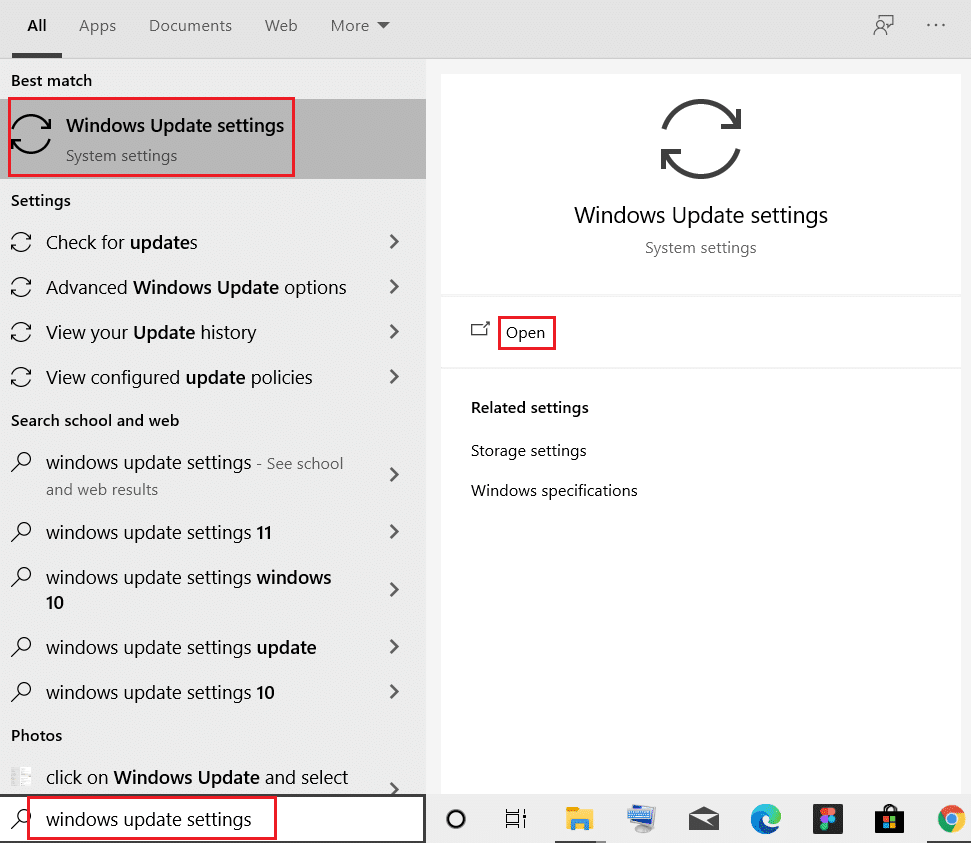
6. Klik tombol Periksa Pembaruan .
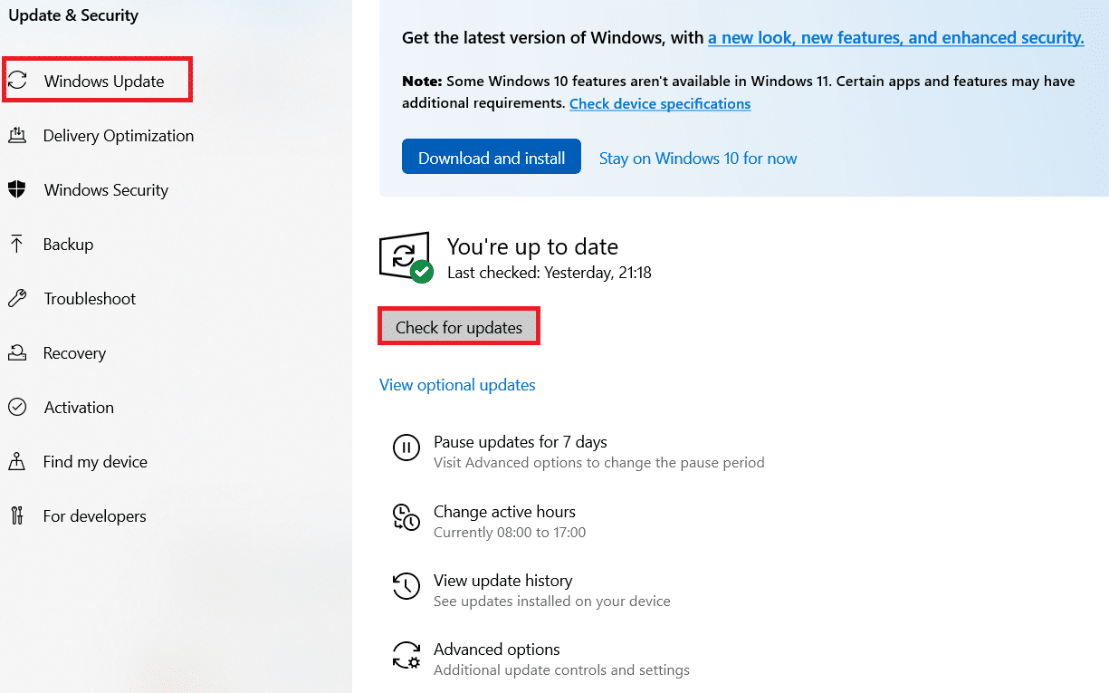
7A. Klik Instal Sekarang untuk mengunduh pembaruan yang tersedia. Kemudian, restart PC Anda.
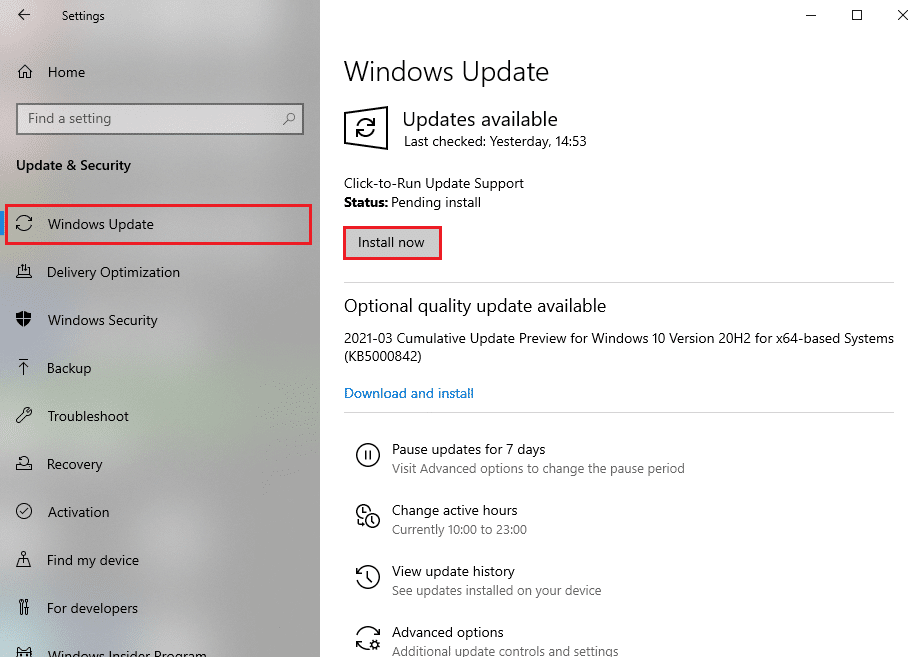
7B. Jika tidak ada pembaruan yang tersedia, maka itu akan menampilkan pesan Anda terkini .
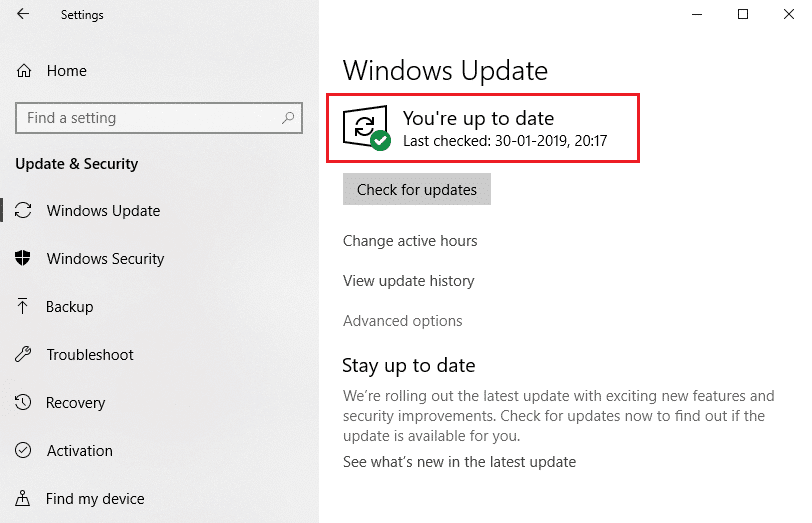
Baca Juga: Cara Mengunduh dan Menginstal Pembaruan Opsional di Windows 11
Metode 2: Perbarui driver IRST
Jika sistem operasi Windows tidak dapat menemukan file driver yang benar, Anda akan menemukan kesalahan BSOD iaStorA.sys. Dalam hal ini perbarui driver dengan mengunduh file yang diperlukan dari situs produsen resmi, seperti yang dijelaskan di bawah ini:
1. Buka halaman web Intel IRST di browser web Anda.
2. Di sini, pilih Versi Terbaru dari daftar drop-down.
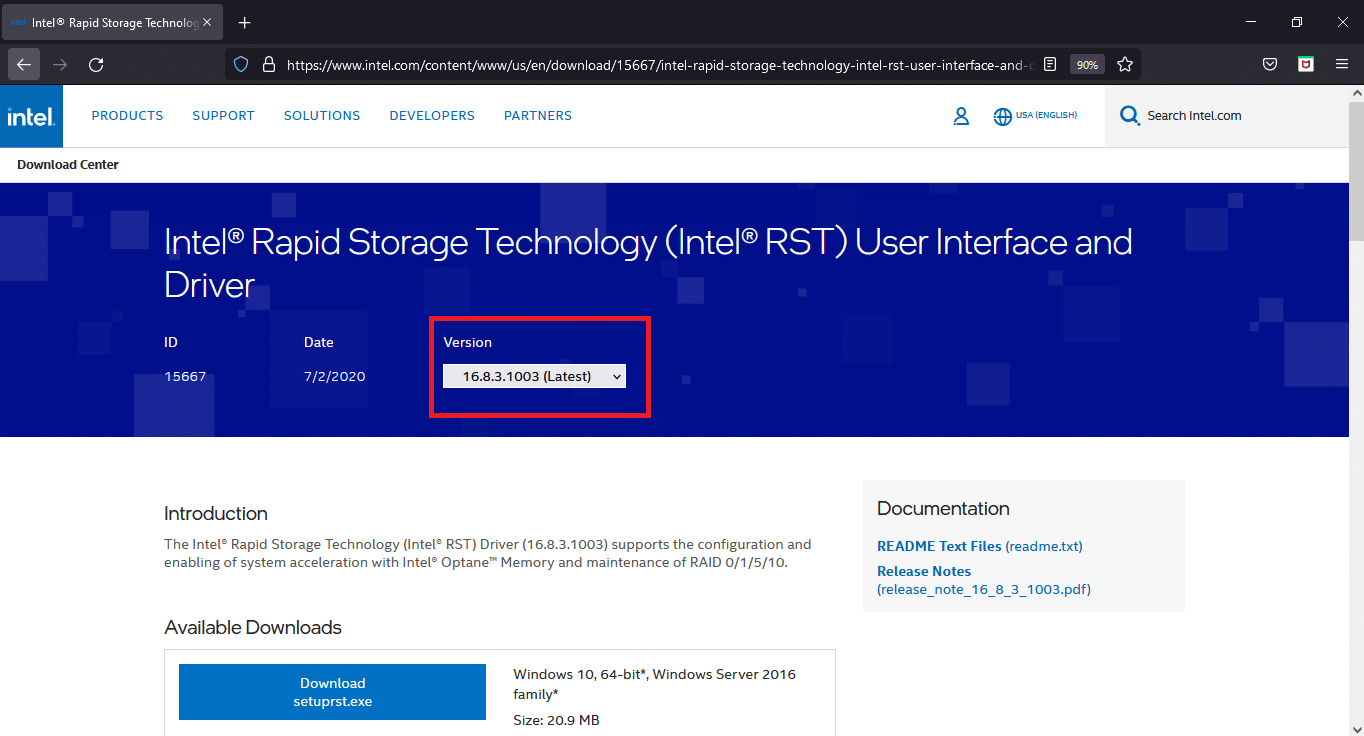
3. Kemudian, pilih item driver pertama dalam daftar dan klik tombol Unduh yang menampilkan setuprst.exe
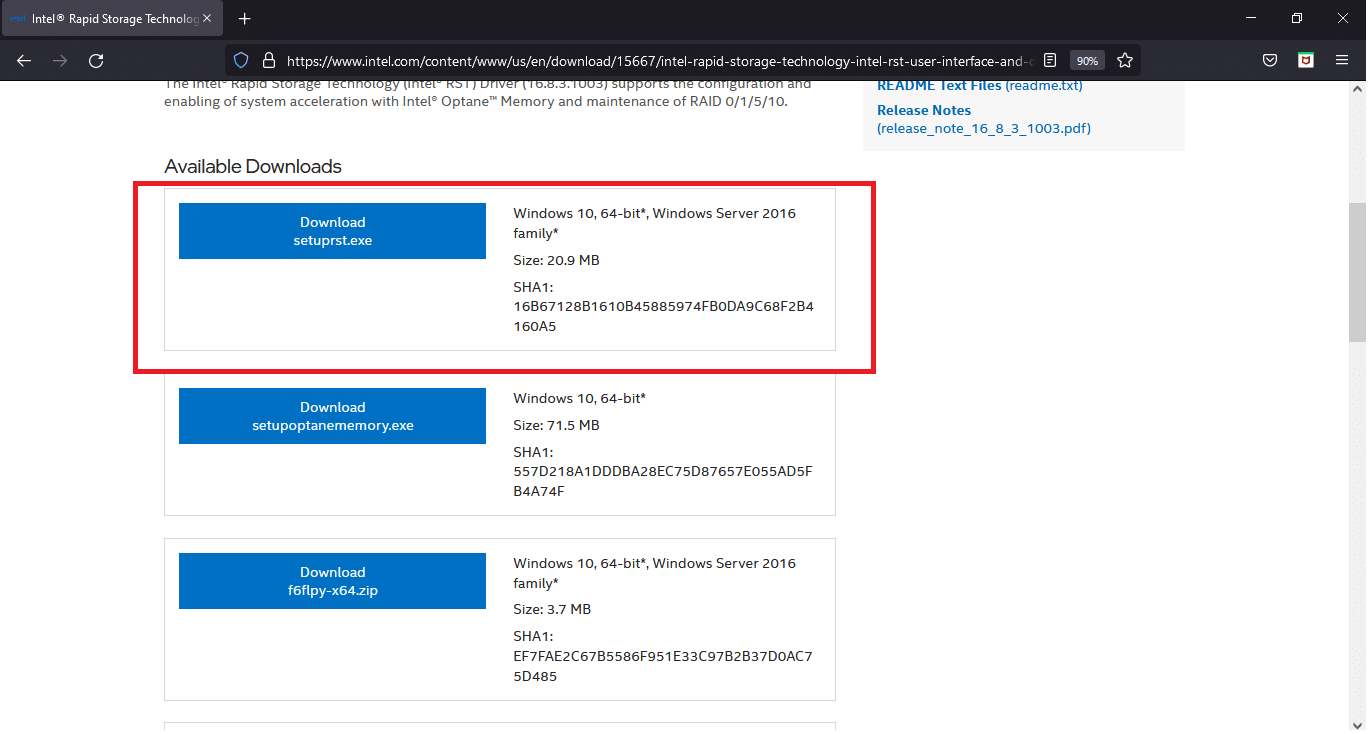
4. Klik Saya menerima persyaratan di tombol perjanjian lisensi untuk memulai proses pengunduhan.
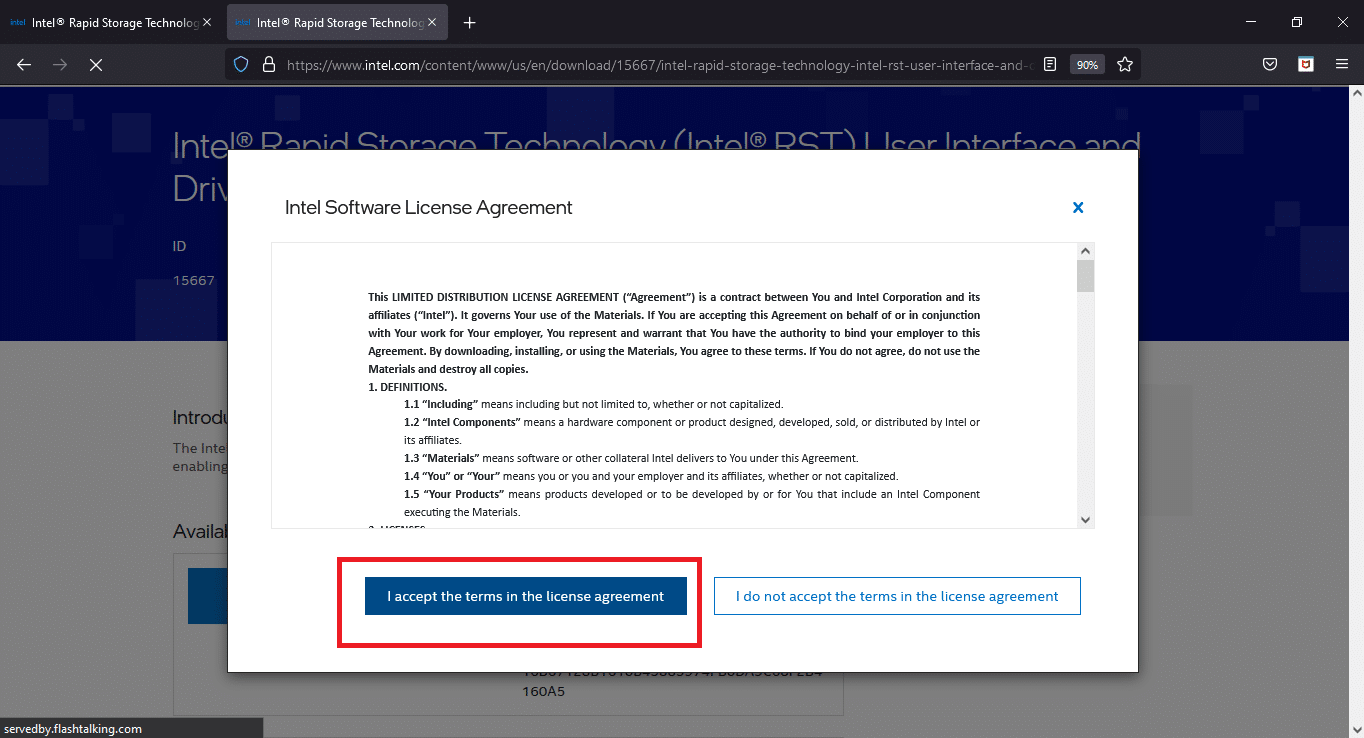
5. Setelah pengunduhan selesai, klik file setuprst.exe untuk meluncurkan wizard penginstalan.
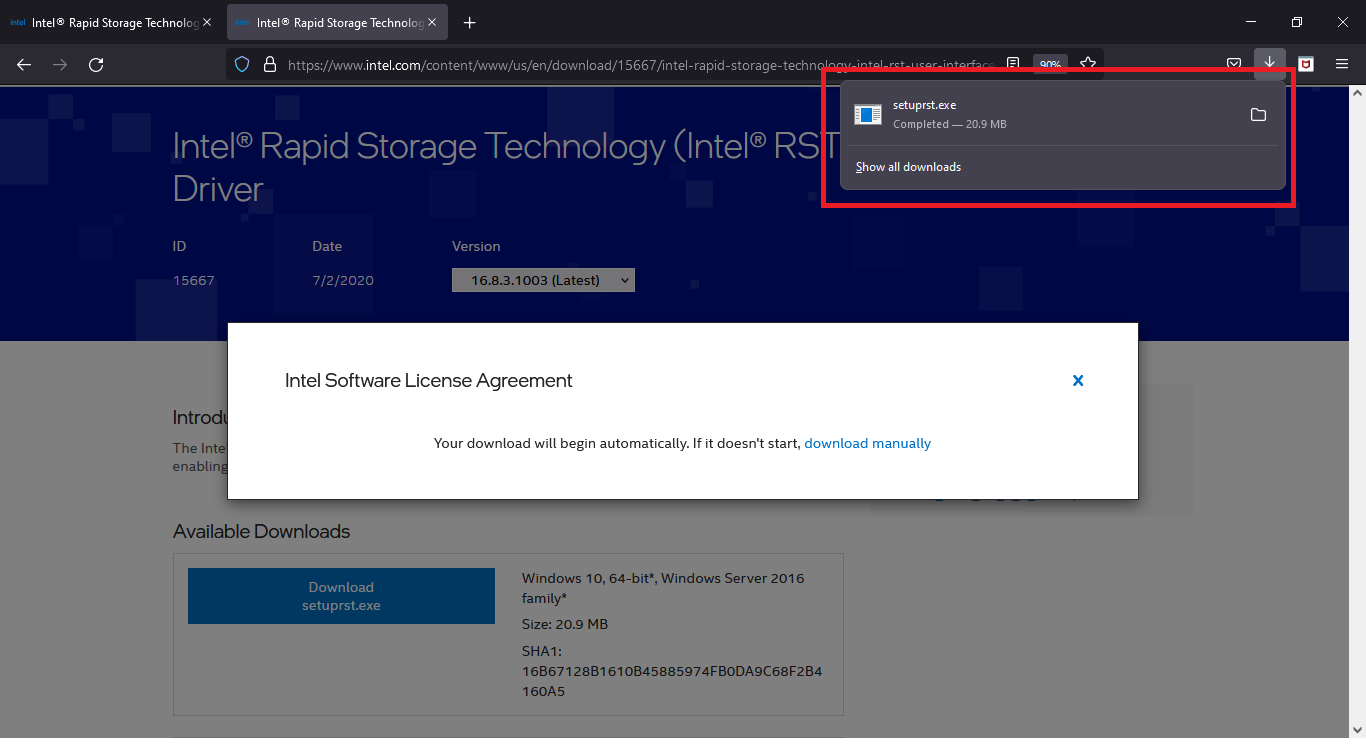
6. Klik Berikutnya dan ikuti petunjuk di layar untuk menyelesaikan penginstalan set driver IRST terbaru.
7. Terakhir, restart PC Anda .
Baca Juga : Cara Memperbaiki Layar Putih Laptop Window 10
Metode 3: Instal ulang driver IRST
Sebelum menginstal versi terbaru driver IRST, penting untuk menyingkirkan driver yang sudah ada untuk menghindari konflik yang mungkin timbul antara dua versi yang berbeda. Driver saat ini kemungkinan besar rusak dan oleh karena itu, muncul kesalahan BSOD di komputer Anda. Hal ini dapat terjadi karena berbagai faktor, seperti:
- Kehadiran malware dan virus
- Instalasi pembaruan Windows terbaru yang tidak benar
- Bug di build Windows terbaru, dll.
Jadi, untuk menginstal ulang driver IRST pada PC Anda, ikuti langkah-langkah ini untuk memperbaiki kesalahan BSOD iaStorA.sys:
1. Tekan tombol Windows + Q bersamaan dan ketik manajer perangkat . Kemudian, klik Buka .
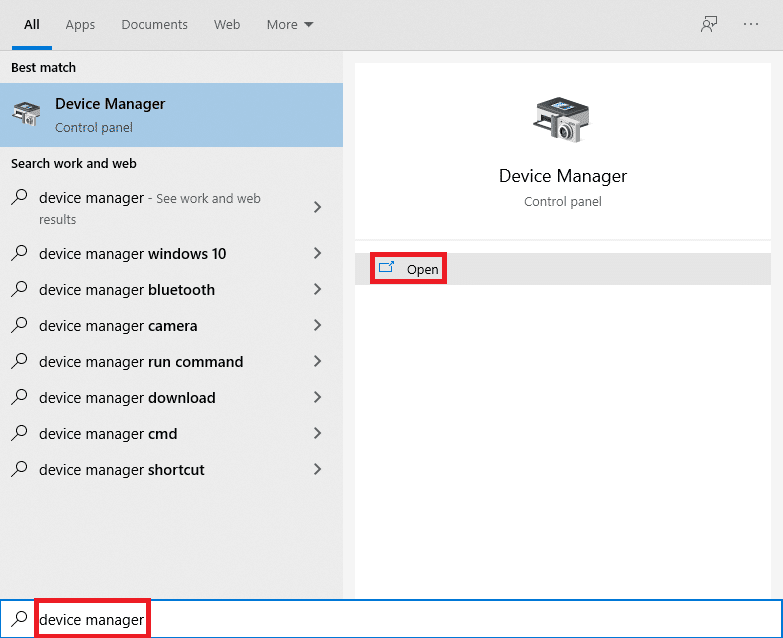
2. Klik dua kali pada pengontrol IDE ATA/ATAPI untuk memperluas daftar, seperti yang ditunjukkan.
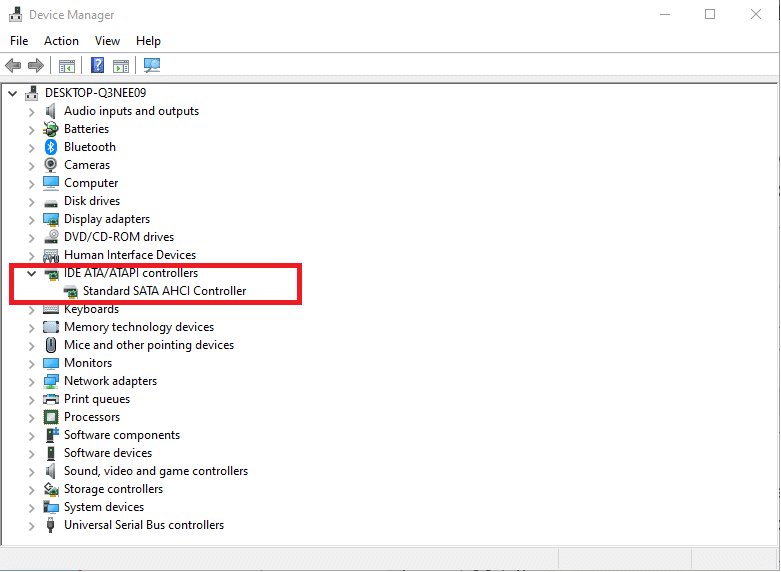
3. Klik kanan driver perangkat Anda (misalnya Standard SATA AHCI Controller ) dan pilih Uninstall device dari menu konteks, seperti yang digambarkan di bawah ini.

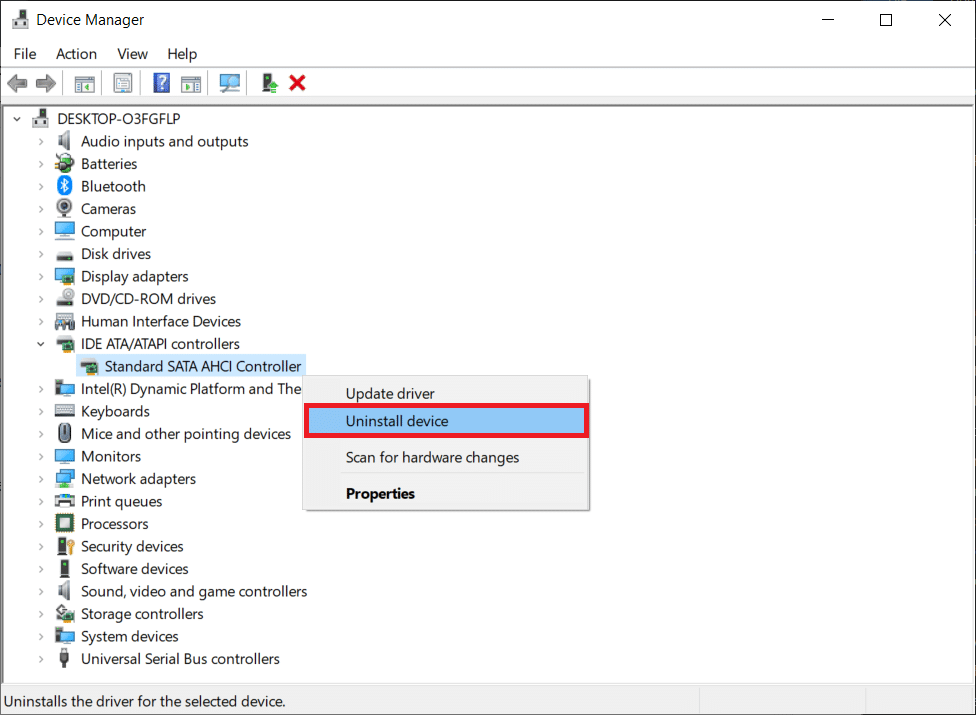
4. Hapus centang pada opsi Hapus perangkat lunak driver untuk perangkat ini dan klik tombol Copot pemasangan.
5. Jika ada beberapa perangkat yang terdaftar di bawah kategori pengontrol IDE ATA/ATAPI , ulangi hal yang sama untuk semua.
6. Terakhir, restart PC Windows 10 Anda.
7. Buka Device Manager dan klik ikon Scan for Hardware Changes , seperti yang digambarkan di bawah ini.
Catatan: Pastikan koneksi internet Anda berfungsi dengan baik karena Windows akan secara otomatis mencari driver pada boot berikutnya dan menginstalnya.
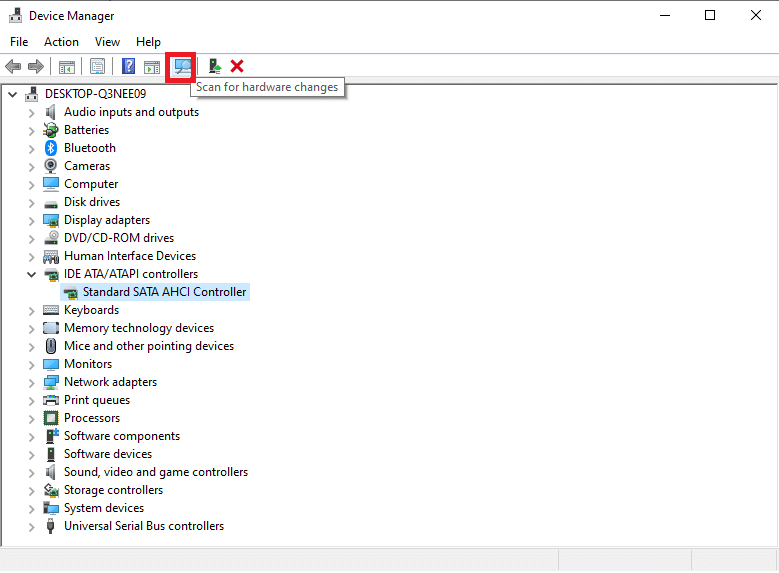
Metode 4: Hapus folder Windows Lama
Saat Anda memperbarui Windows, ada folder yang dibuat secara otomatis yang berisi file-file sistem operasi sebelumnya. Jadi, jika ada bug di file-file ini, itu akan menyebabkan kesalahan BSOD iastora.sys Windows 10. Ikuti langkah-langkah yang diberikan untuk menghapus file OS lama:
1. Tekan tombol Windows , ketik Command Prompt dan klik Run as administrator .
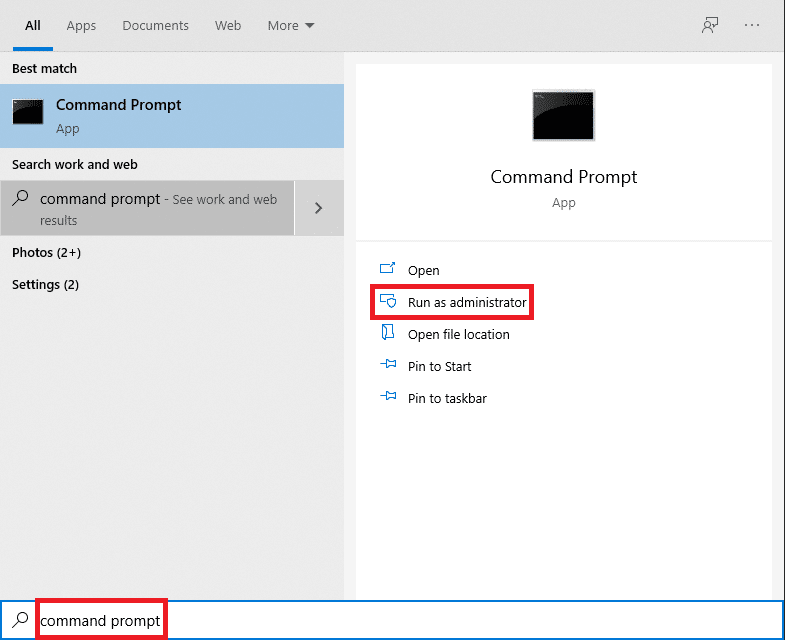
2. Jalankan perintah berikut untuk menghapus folder windows.old dan tekan Enter setelah masing-masing:
attrib -r -a -s -h C:Windows.old /S /D RD /S /Q %SystemDrive%windows.old
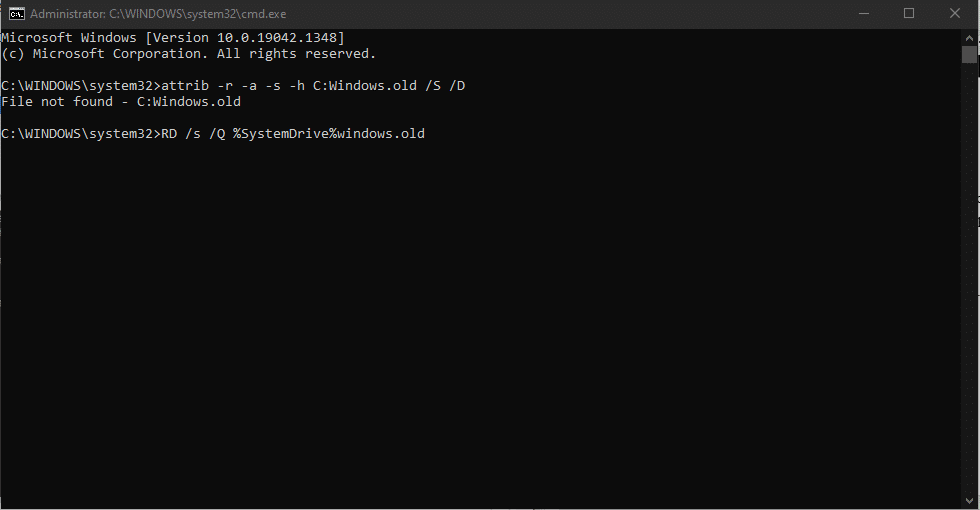
3. Setelah menghapus folder, restart PC Anda dan coba lagi.
Baca Juga : Cara Menghapus File Win Setup di Windows 10
Metode 5: Hapus Aplikasi Pihak Ketiga yang Berkonflik
Terkadang, aplikasi pihak ketiga yang baru saja diinstal dapat menyebabkan kode kesalahan layar biru iaStorA.sys Windows 10 ini. Karenanya, pertama-tama, boot ke Safe Mode dengan mengikuti panduan kami tentang Cara mem-boot ke Safe Mode di Windows 10. Kemudian, ikuti langkah-langkah yang diberikan:
1. Tekan tombol Windows + I bersamaan untuk meluncurkan Pengaturan .
2. Pilih Aplikasi dari ubin yang diberikan
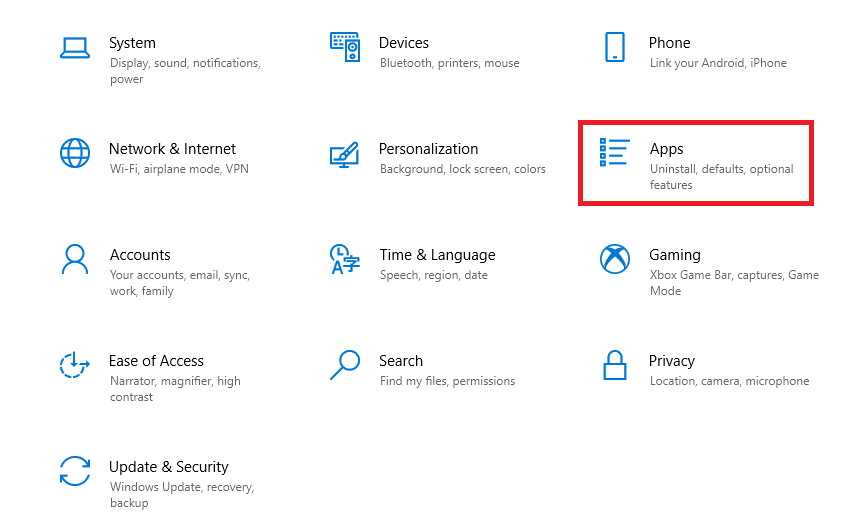
3. Di bawah Aplikasi & Fitur di panel kanan, pilih aplikasi pihak ketiga yang menyebabkan konflik dan klik tombol Copot pemasangan untuk menghapusnya.
Catatan: Kami telah menunjukkan CCleaner sebagai contoh di bawah ini.
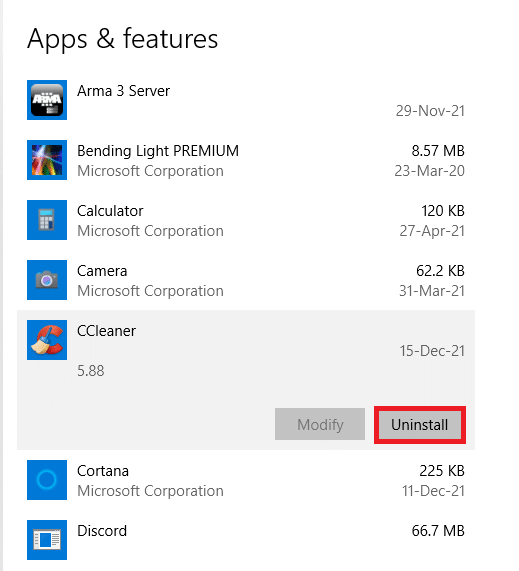
4. Setelah Anda menghapus semua aplikasi yang mengganggu, restart PC Anda .
Metode 6: Pulihkan Windows 10 PC
Jika masalah berlanjut, coba pulihkan PC Windows 10 Anda ke keadaan tanpa s=issues. Gunakan file gambar cadangan Anda untuk memulihkan file sistem Anda ke yang sebelumnya untuk memperbaiki kesalahan BSOD iaStorA.sys, seperti yang dibahas di bawah ini:
Catatan: Ini hanya berlaku jika Anda telah membuat Titik Pemulihan Sistem sebelumnya.
1. Tekan tombol Windows + Q bersamaan, ketik titik pemulihan sistem , dan tekan tombol Enter .
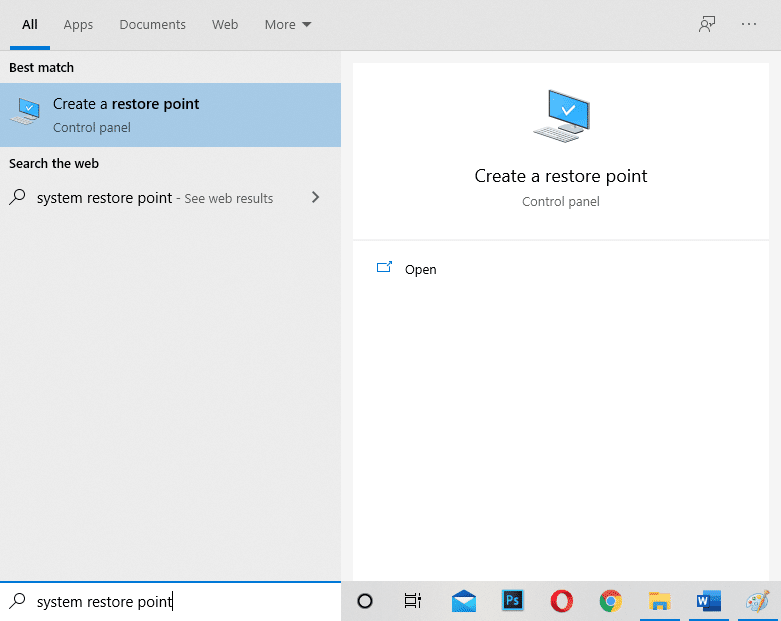
2. Buka tab System Protection dan klik tombol System Restore… , seperti yang ditunjukkan.
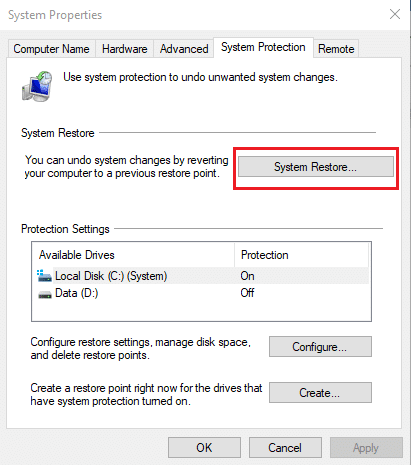
3. Klik tombol Next > di jendela System Restore .
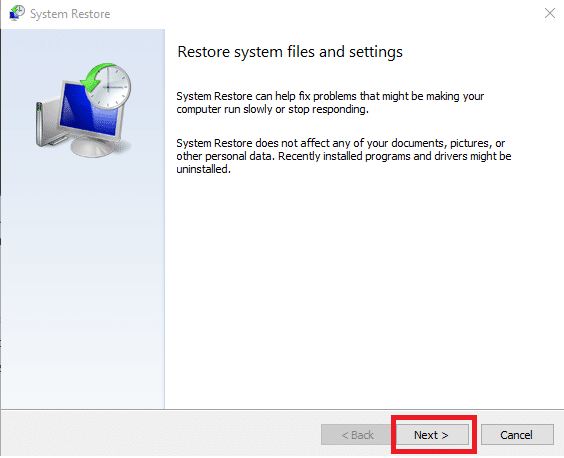
4. Pilih titik pemulihan dan klik Pindai program yang terpengaruh untuk mendeteksi file yang rusak di sistem Windows.
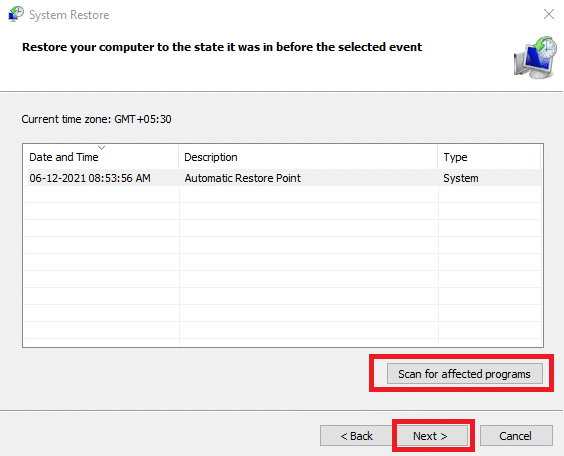
5. Kemudian, klik tombol Next > .
6. Terakhir, klik Selesai untuk memulihkan.
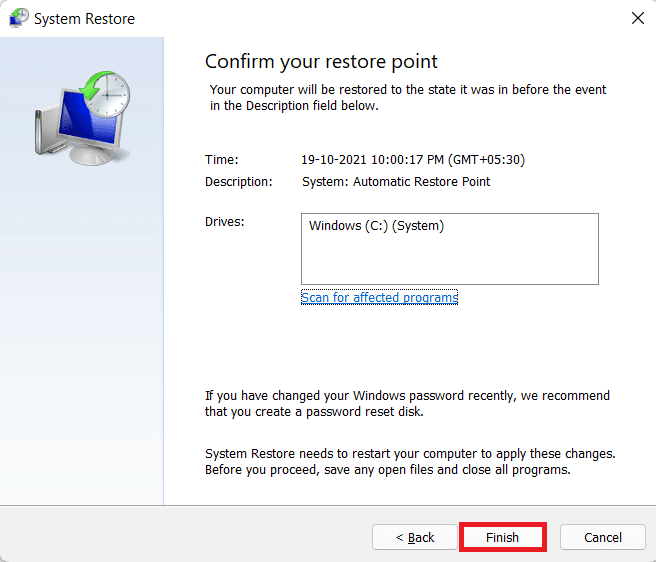
7. Setelah memulihkan, restart PC Anda .
Baca Juga: Memperbaiki Windows 10 Yellow Screen of Death
Metode 7: Setel ulang PC Windows
Perbaikan di atas seharusnya menghilangkan masalah BSOD iaStorA.sys. Jika tidak, satu-satunya pilihan Anda adalah mengatur ulang Windows atau melakukan instalasi bersih sama sekali. Menyetel ulang pasti akan menyelesaikan sebagian besar masalah Windows karena mengembalikan semua pengaturan, file sistem & aplikasi, driver, dll. ke keadaan default.
Catatan: Disarankan untuk mencadangkan semua data karena mengatur ulang file akan menghapus file & folder sistem.
1. Tekan tombol Windows + I secara bersamaan untuk membuka Pengaturan Windows .
2. Selanjutnya, klik ubin Perbarui & Keamanan .
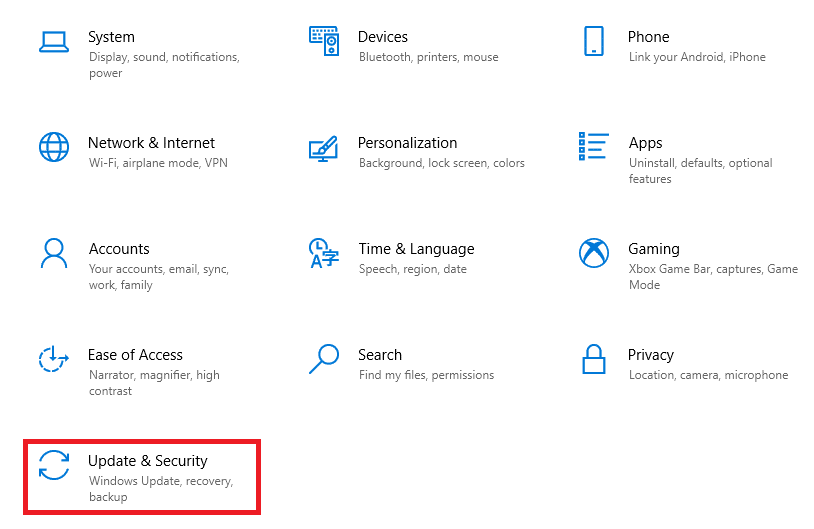
3. Arahkan ke menu Pemulihan di panel kiri.
4. Terakhir, klik tombol Mulai di bawah bagian Atur Ulang PC ini .
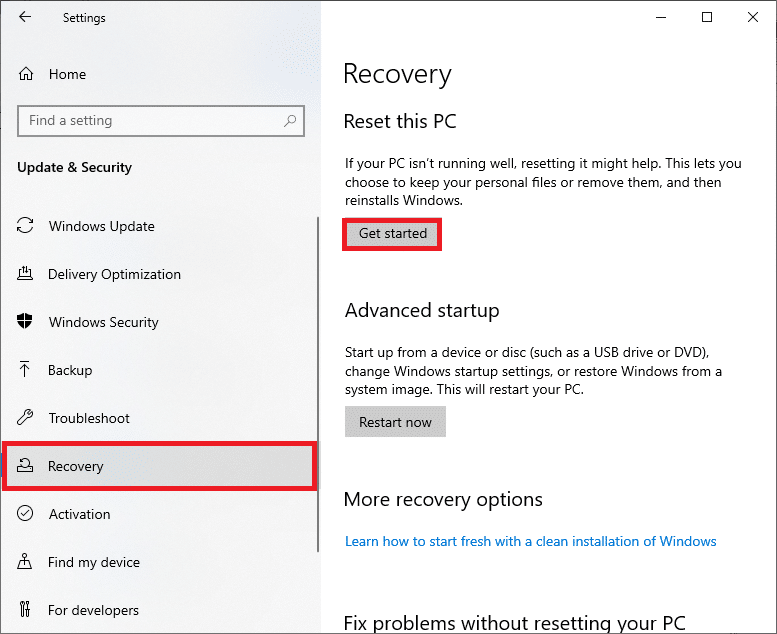
5. Pilih salah satu dari dua opsi: Simpan file saya atau Hapus semuanya , sebaiknya yang pertama.
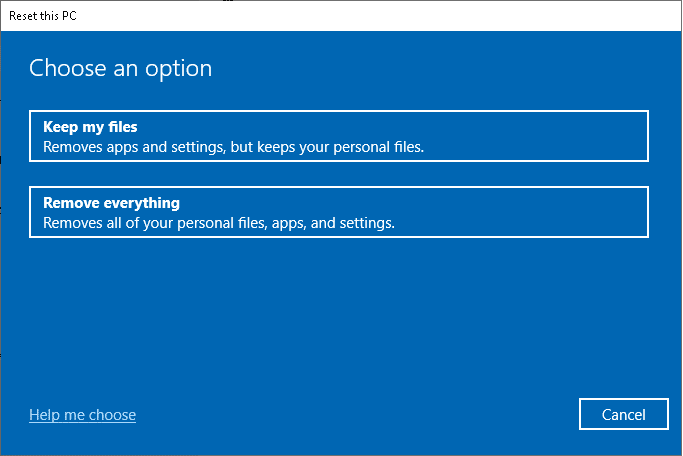
6. Ikuti petunjuk di layar untuk mereset komputer Anda dan mengatasi kesalahan tersebut secara permanen.
Baca artikel kami tentang Cara Memperbaiki Kesalahan Layar Biru Windows 10 untuk membaca solusi umum lainnya untuk memperbaiki masalah tersebut.
Direkomendasikan:
- Cara Menyembunyikan Nama Jaringan WiFi di Windows 11
- Perbaiki Hard Drive Tidak Muncul di Windows 10
- Perbaiki Kesalahan Pembaruan 0x80888002 pada Windows 11
- Perbaiki Kamera Laptop Tidak Terdeteksi di Windows 10
Semoga artikel ini membantu Anda memperbaiki Kesalahan BSOD iaStorA.sys di Windows 10. Beri tahu kami metode mana yang paling cocok untuk Anda. Juga, jika Anda memiliki pertanyaan/saran tentang artikel ini, silakan tinggalkan di bagian komentar.
